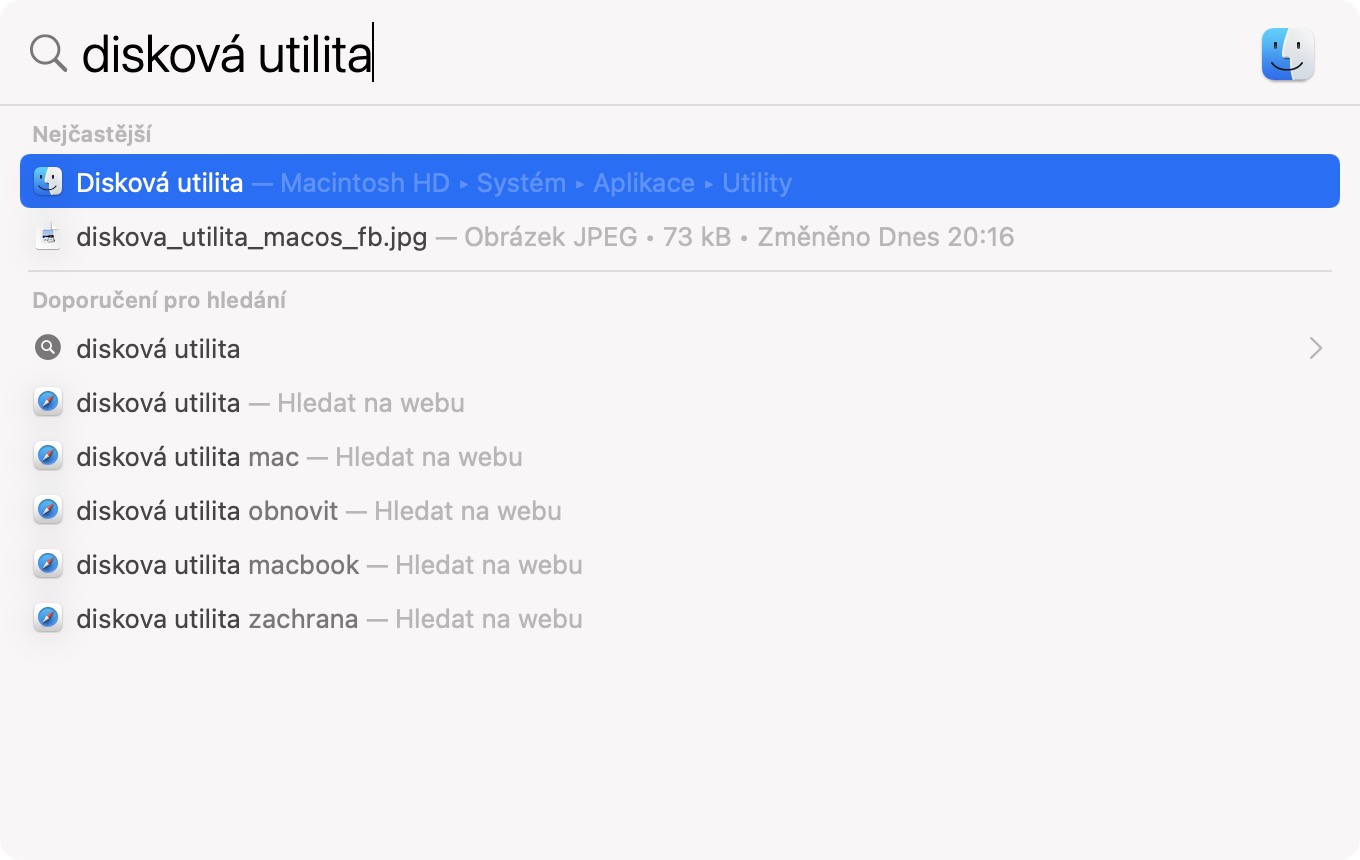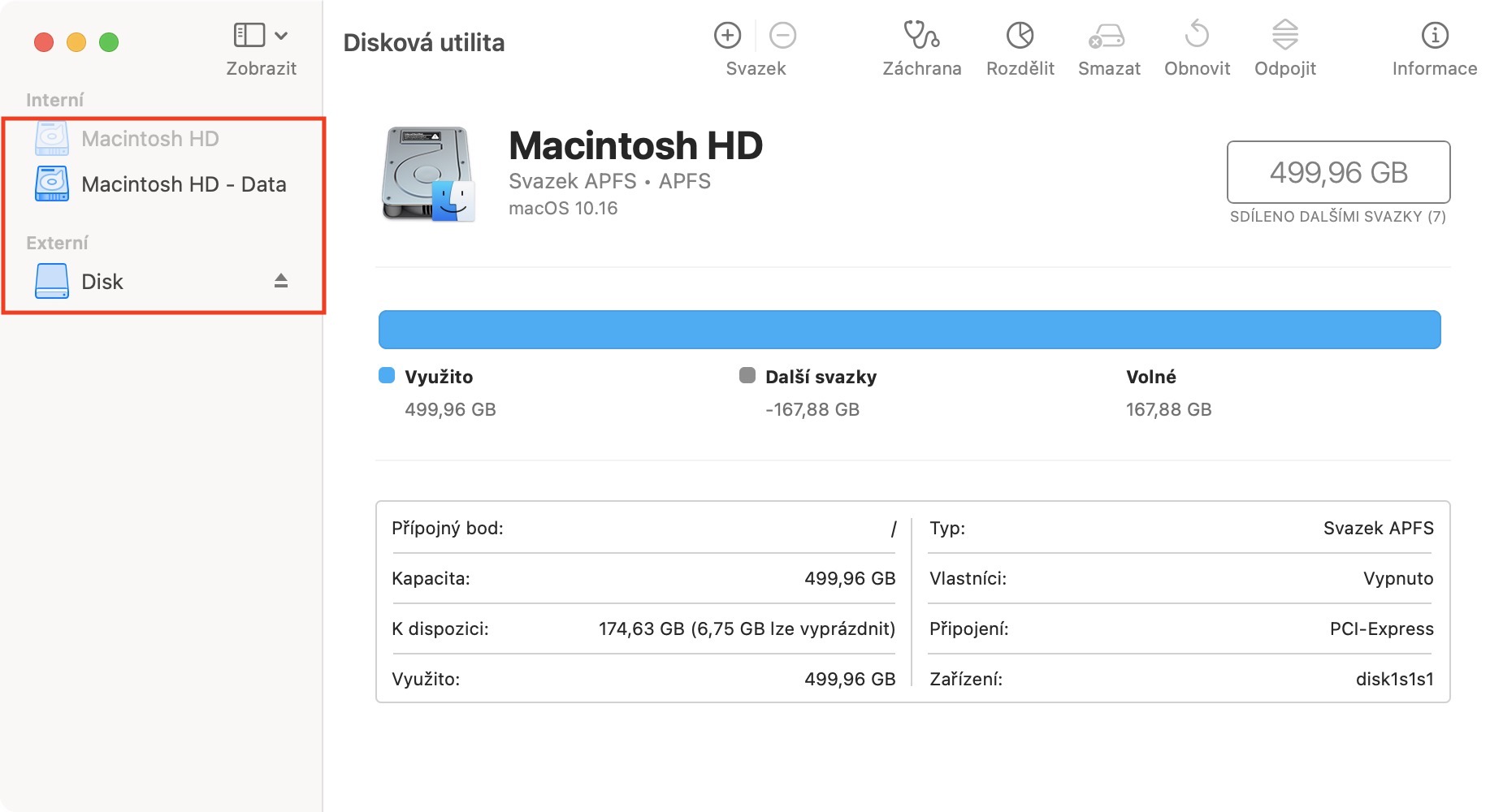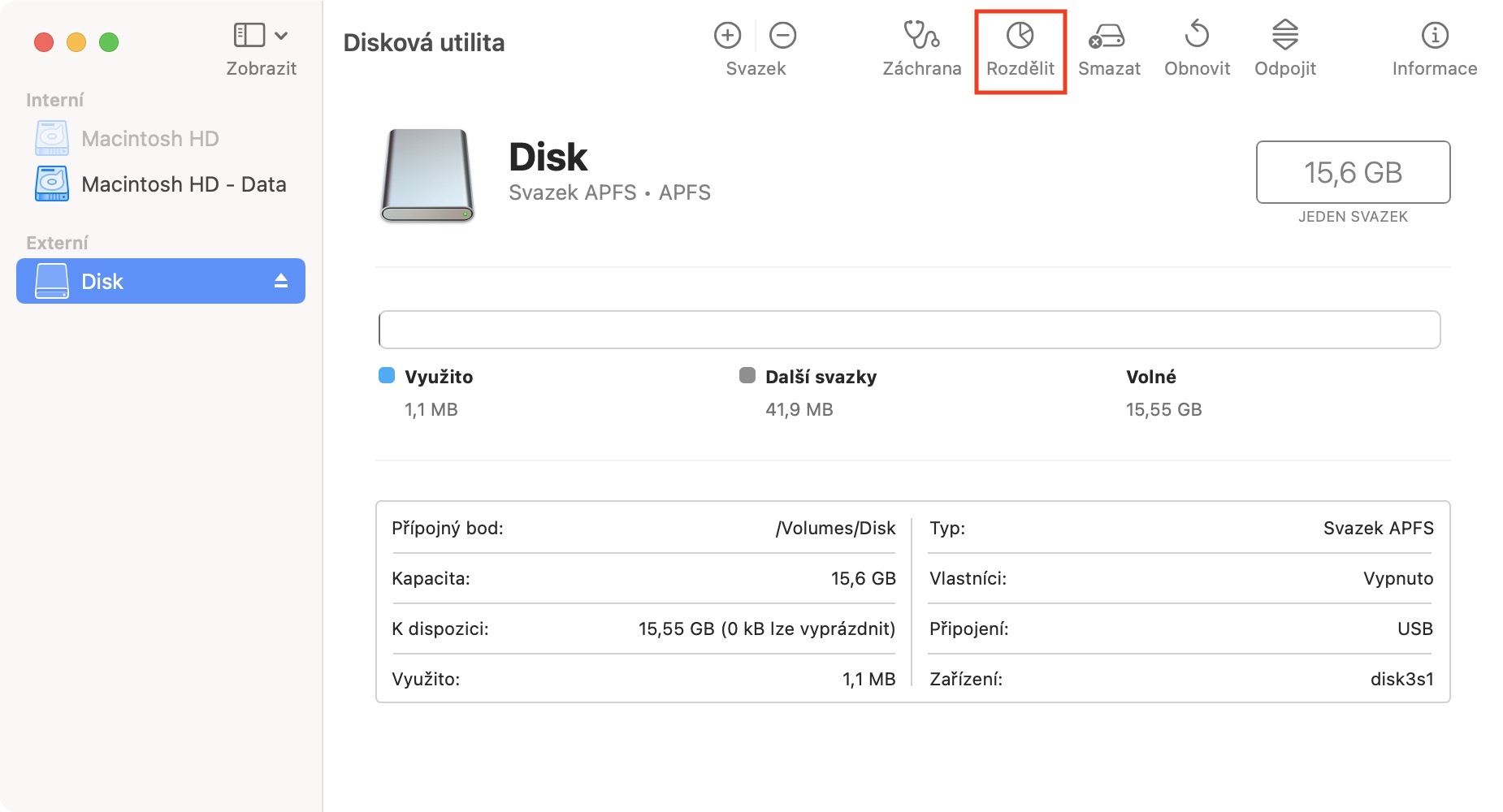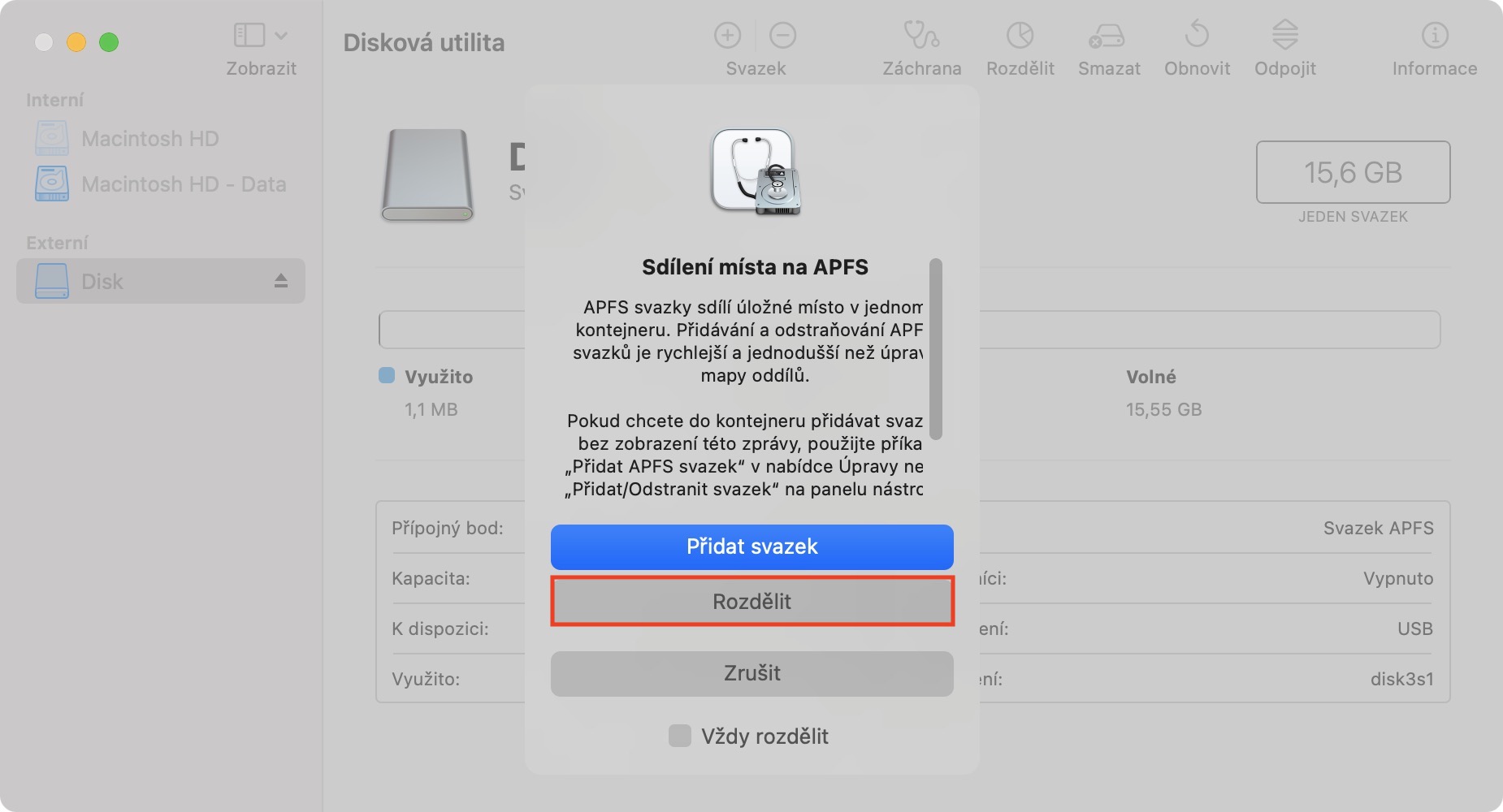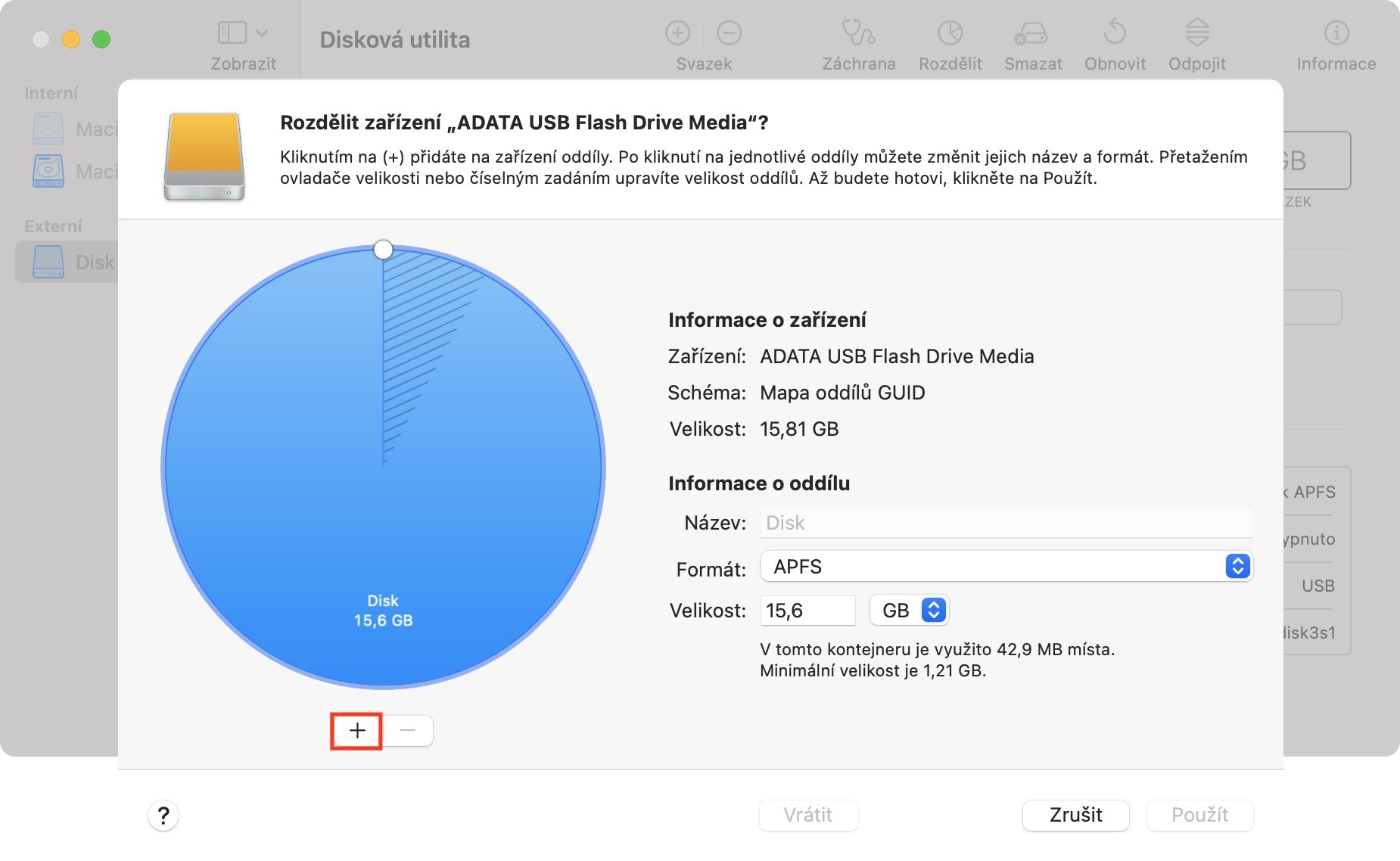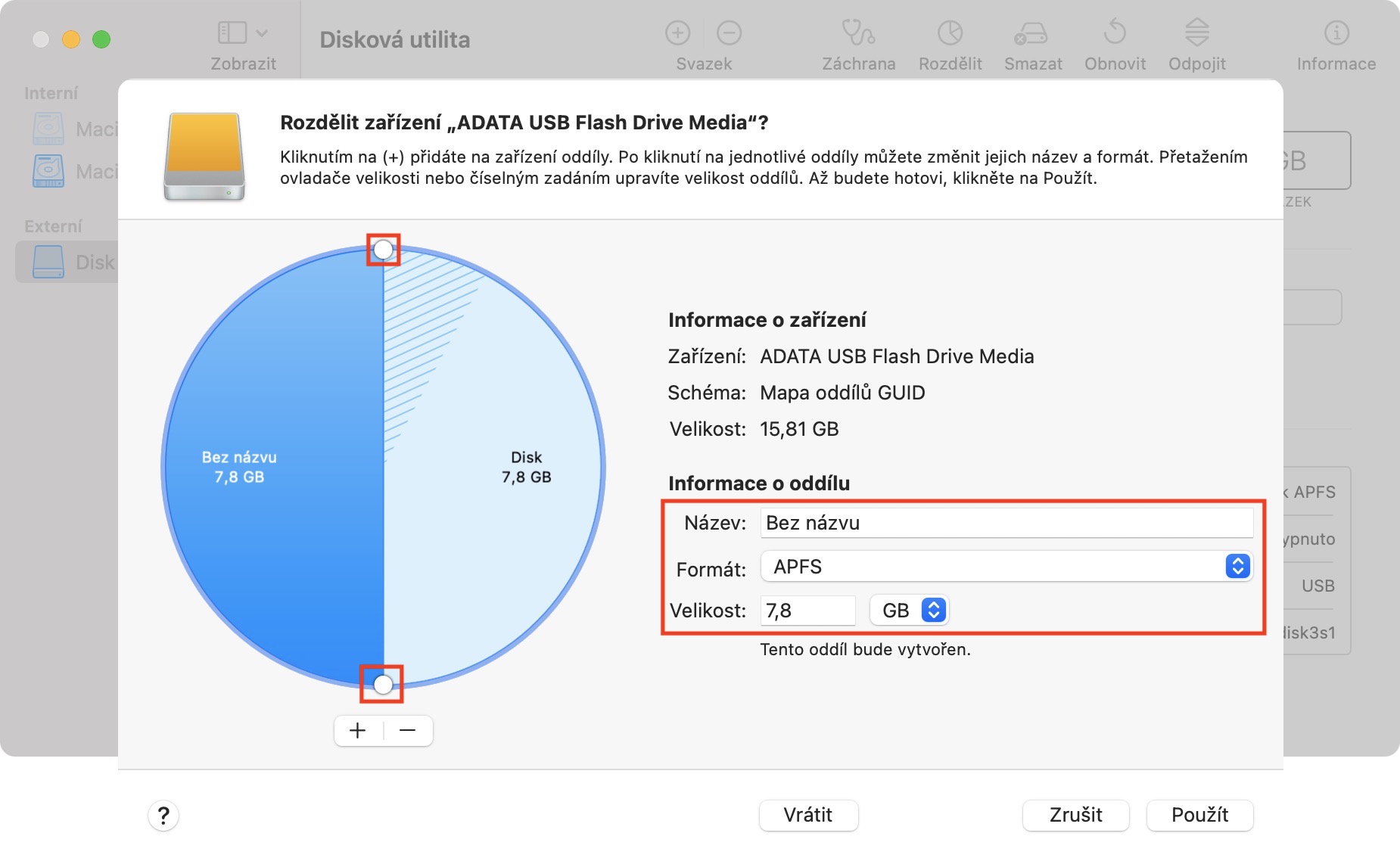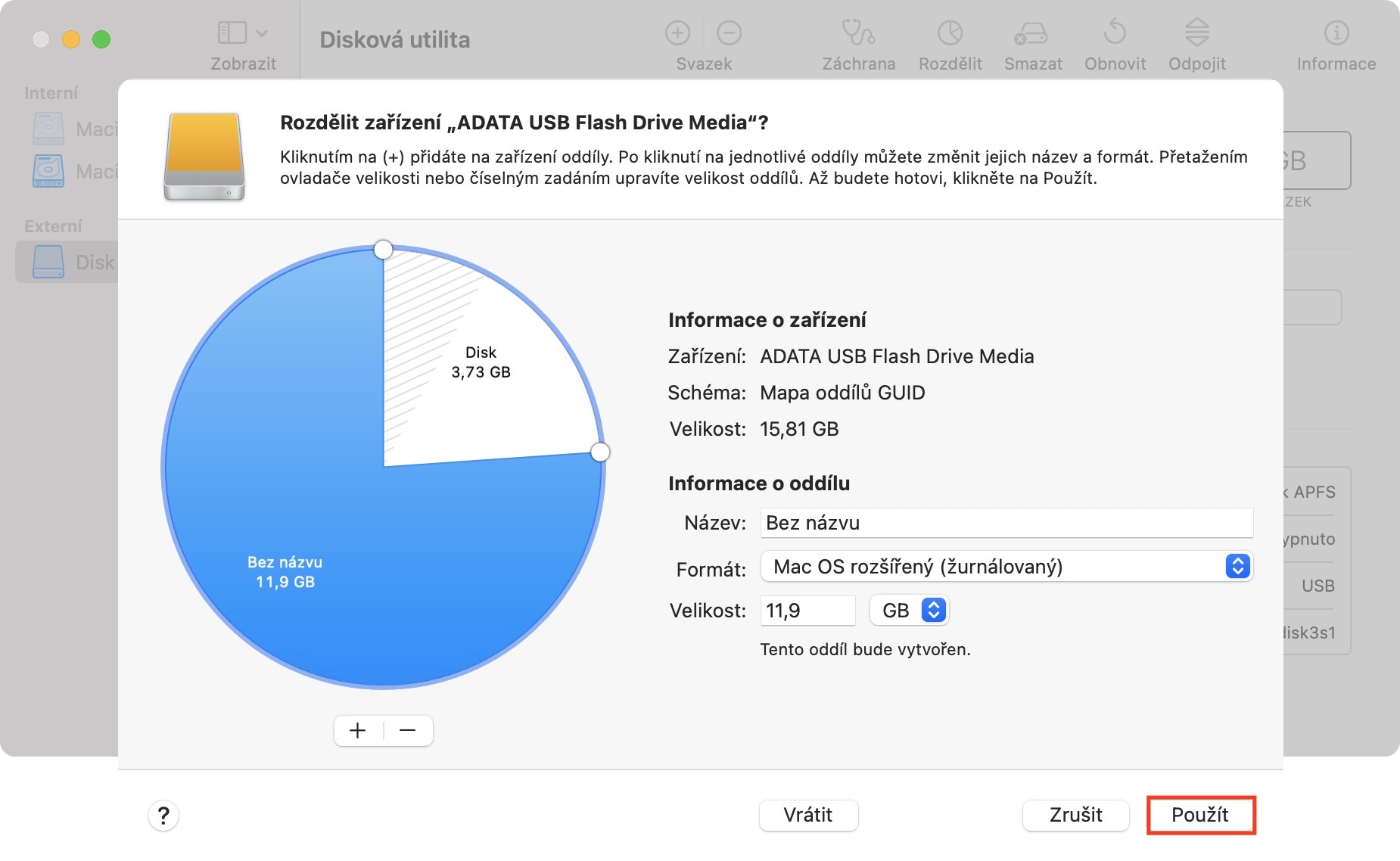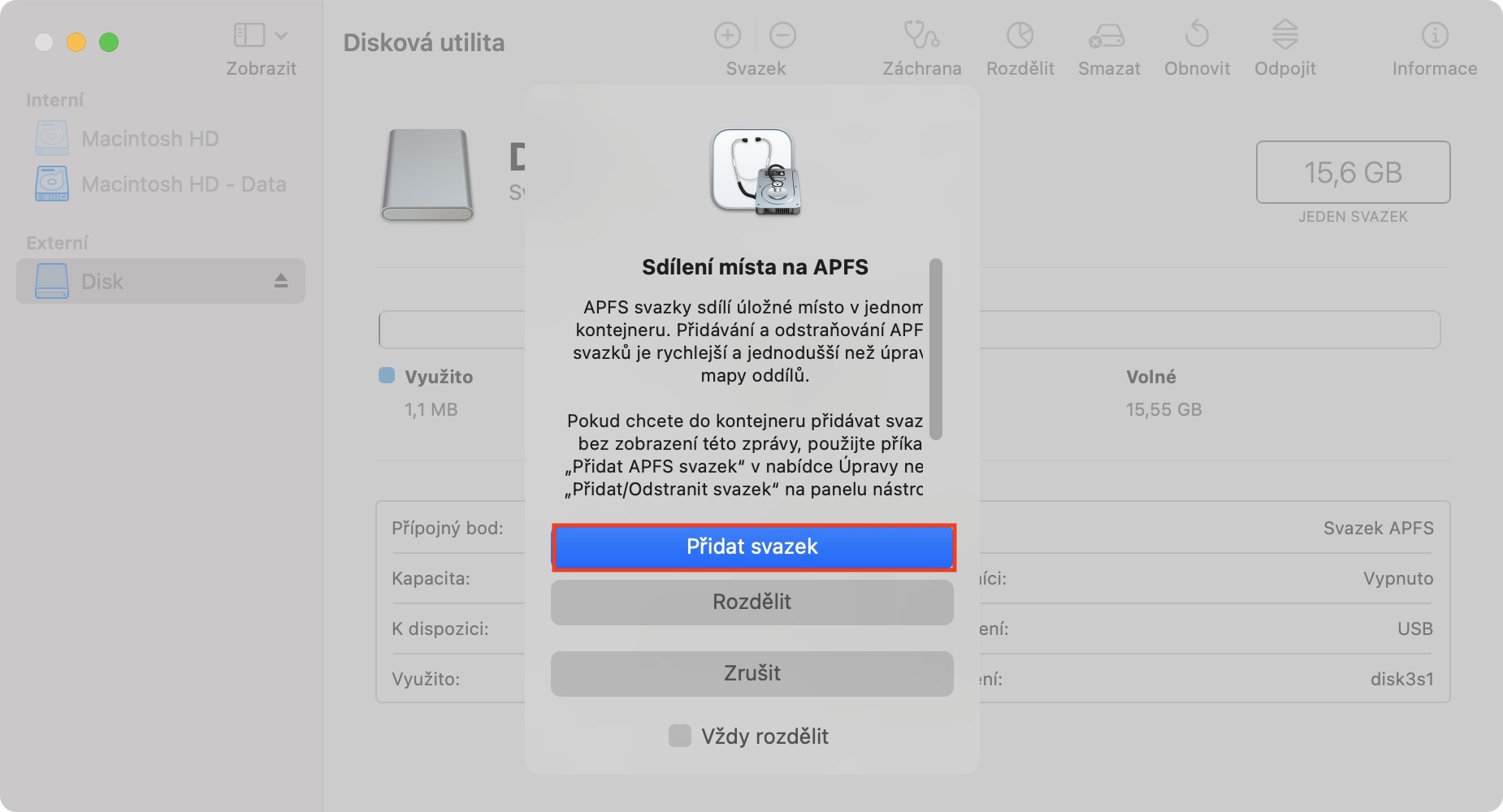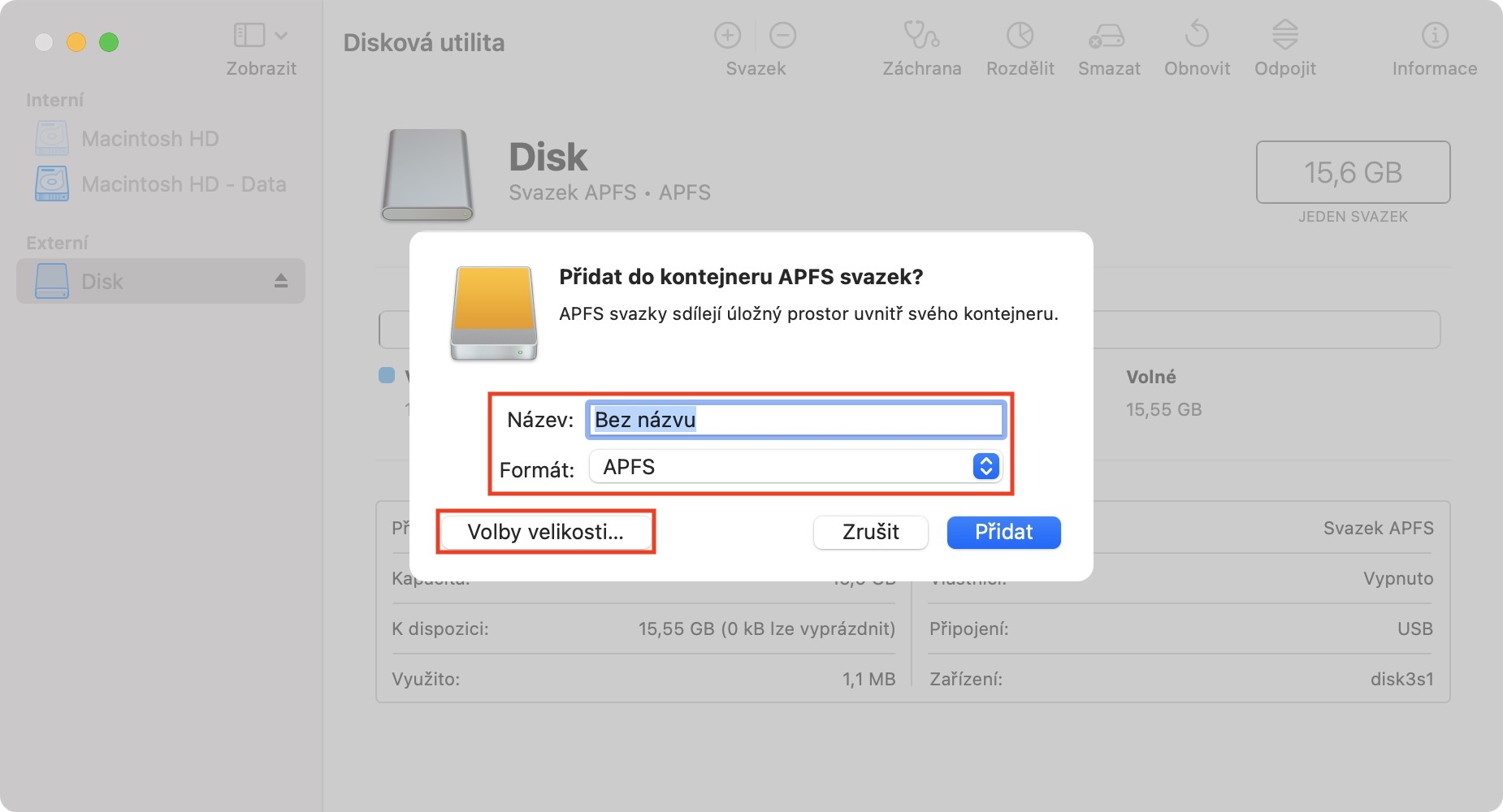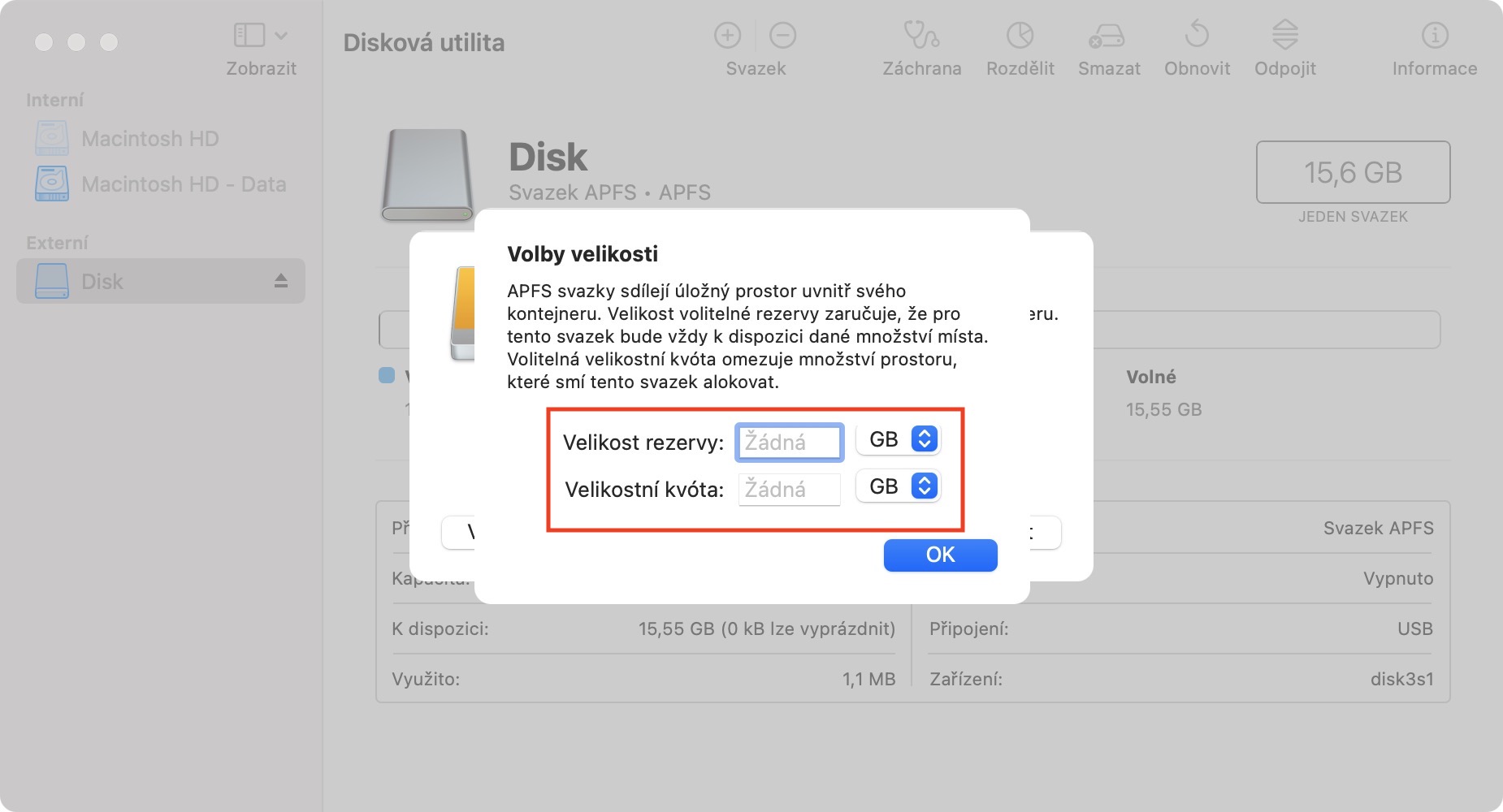Pokud jste někdy v minulosti měli počítač s operačním systémem Windows, tak jste disk určitě měli rozdělený na dva oddíly – nejčastěji „céčko“ a „déčko“, kdy se na disku C nacházel systém a na disku D zase data. Tohle rozdělení disku však ale není něco, co je jednoduše potřeba – bez problémů se obejdete i bez rozdělení, o čemž svědčí defaultní nastavení macOS. Nutno ale podotknout, že i na Macu či MacBooku si můžete svůj disk rozdělit na více oddílů. To se může hodit, pokud chcete třeba jeden oddíl používat na osobní data a druhý oddíl na data pracovní. Rozdělení je samozřejmě jen a jen na vás – pokud tedy chcete na Macu či MacBooku vytvořit nový oddíl disku, tak v tomto návodu zjistíte, jak na to.
Mohlo by vás zajímat

Jak na Macu vytvořit nový oddíl disku
V případě, že chcete na vašem macOS zařízení vytvořit nový oddíl disku (ať už na HDD či SSD), tak je postup vcelku jednoduchý. Stačí postupovat následovně:
- Na vašem Macu či MacBooku prvně otevřete nativní aplikaci Disková utilita…
- …pomocí Spotlightu (lupa v pravé části horní lišty), kde do textového pole napište Disková utilita.
- …ve Finderu, kde přejděte do sekce Aplikace a rozklikněte složku s názvem Utility.
- Jakmile Diskovou utilitu otevřete, tak je nutné, abyste v levém menu označili disk, u kterého chcete vytvořit nový oddíl.
- V horní části okna poté klepněte na možnost Rozdělit.
- V případě, že používáte formát APFS, tak se zobrazí notifikace, kde klepněte na možnost Rozdělit.
- Poté se ocitnete v rozhraní pro vytvoření nového oddílu – zobrazí se jednoduchý kulatý graf.
- Zde poté stačí klepnout na ikonu +, čímž přidáte nový oddíl.
- Velikost oddílu poté stačí upravit chycením části grafu, popřípadě ji můžete přímo vepsat do políčka Velikost, změnit můžete také Formát.
- Jakmile budete mít vše hotovo, tak klepněte na Použít vpravo dole.
Pokud byste v notifikaci, která se zobrazí při klepnutí na tlačítko Rozdělit, zvolili možnost Přidat svazek, tak dojde taktéž k přidání oddílu – není ale možné mu nastavit pevnou velikost. Tento nový svazek totiž bude sdílet velikost s původním svazkem, takže se velikost svazku bude svým způsobem neustále zvyšovat podle potřeby. Pokud je tohle to, co potřebujete, tak si můžete ještě nastavit název a formát, a pokud klepnete na možnost Volby velikosti…, tak si můžete nastavit velikost rezervy a kvóty.